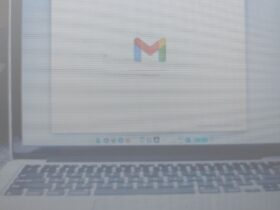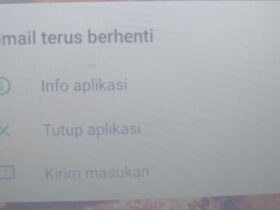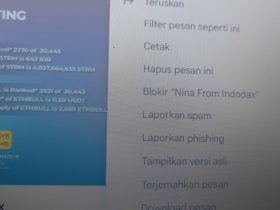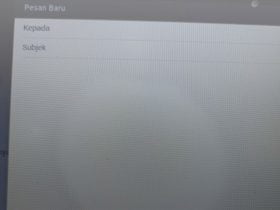HiPoin.com – Setelah memperbarui aplikasi Gmail ternyata kini Gmail memiliki fitur Rapat atau Video Conference. Fitur rapat di Gmail sebenarnya cukup membantu dan bermanfaat akan tetapi tampilannya mengganggu khususnya di versi aplikasi.
Fitur rapat akan otomatis muncul saat kamu melakukan pembaruan aplikasi Gmail. Saya sendiri tidak tau sejak versi berapa Gmail memiliki fitur ini akan tetapi di versi terbaru saat artikel ini terbit fitur tersebut sudah ada. Tampilan rapat cukup mengganggu dibagian bawah aplikasi.
Kenapa saya bilang mengganggu? karena yang awalnya Gmail hanya untuk mengakses email saja akan tetapi sejak ada fitur Rapat ada pilihan fitur Rapat di bawah dan menjadikan dua pilihan yaitu Email dan Rapat. Singkatnya cukup memakan layar yang seharusnya bisa lebih luas lagi.
Misalnya kamu tidak perlu fitur rapat tersebut kamu bisa menyembunyikan atau menghilangkan Google Meet di Gmail supaya pilihan Rapat tidak muncul dan tampilan aplikasi Gmail kembali seperti semula. Mungkin yang menjadi pertanyaan, bagaimana caranya?
Cara menyembunyikan atau menonaktifkan rapat di Gmail sangat mudah sekali. Kamu perlu pergi ke setelan dan pilih akun yang ingin dihilangkan fitur rapatnya. Supaya lebih jelas kamu bisa simak tutorial cara menghilangkan menu rapat di aplikasi Gmail dibawah ini.
Namun sebelumnya kamu perlu tau cara mengubah atau mengganti nomor telepon yang terdaftar di akun Google. Kamu perlu mengganti nomor telepon supaya keamanan akun kamu tetap terjaga serta akun kamu tetap aman dan dapat diakses kapan saja.
Cara Menghilangkan Menu Rapat di Gmail
Langkah ke-1: Untuk menghilangkan Google Meet di Gmail atau menu Rapat silakan kamu buka aplikasi Gmail lalu pilih Menu
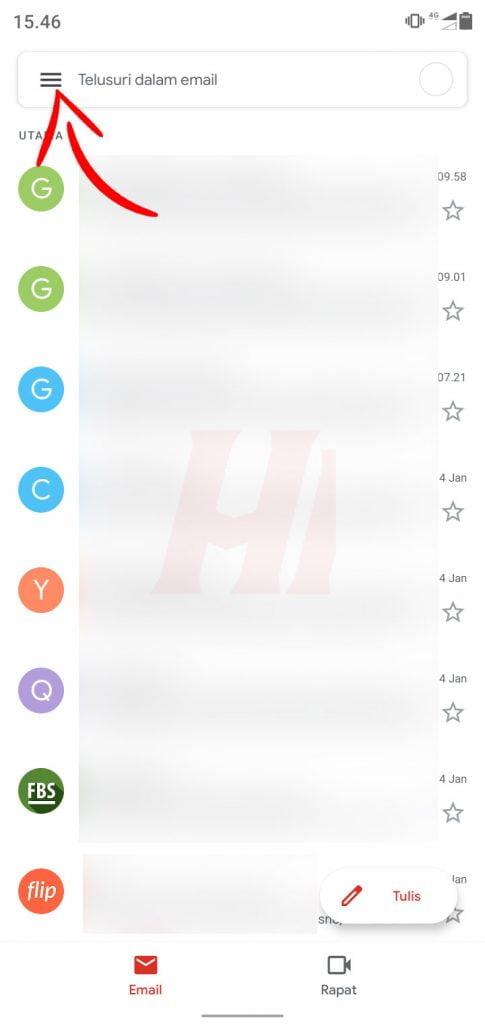
Langkah ke-2: Selanjutnya silakan kamu pilih Setelan
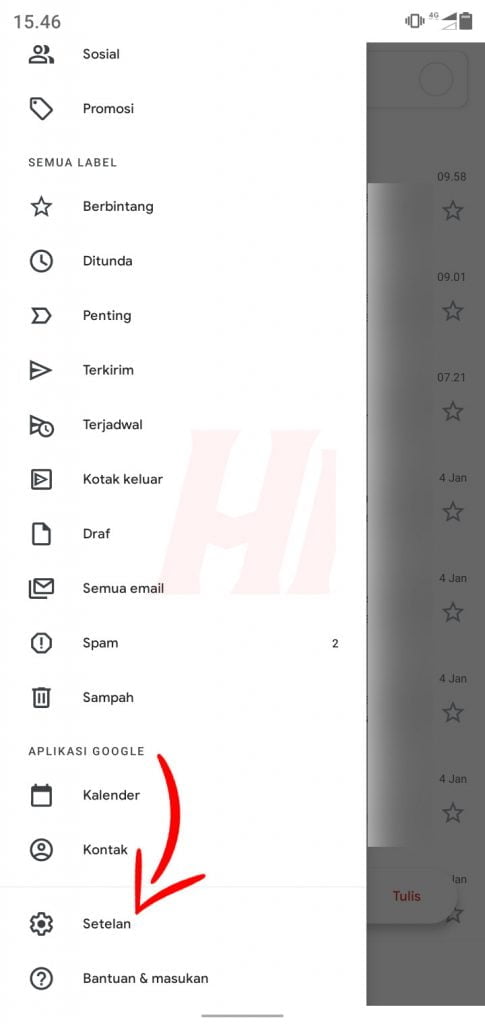
Langkah ke-3: Jangan pilih Setelan umum, tetapi pilih akun Gmail kamu
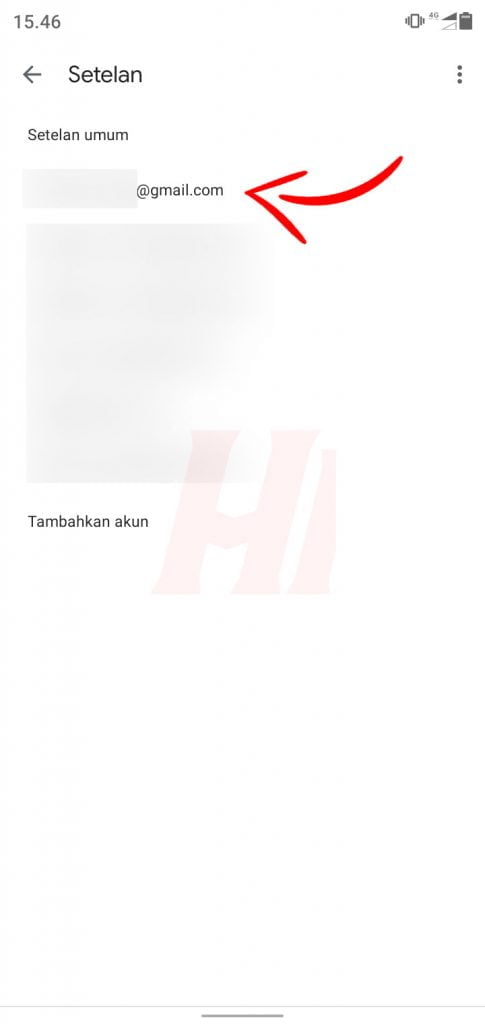
Langkah ke-4: Setelah itu gulir ke bawah dan pada pilihan Rapat silakan kamu nonaktifkan Tampilkan tab Rapat untuk panggilan video
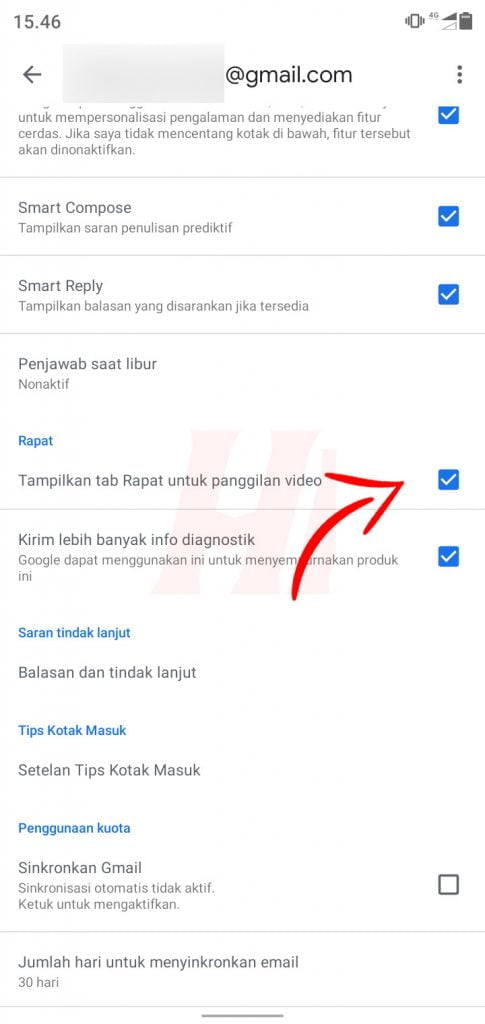
Langkah ke-5: Maka menu atau fitur rapat di Gmail yang ada di bagian bawah sudah tidak ada

Setelah mengikut langkah-langkah di atas seharusnya kamu bisa menyembunyikan fitur rapat yang ada di aplikasi Gmail. Misalnya tidak ada kemungkinan karena kamu memilih Setelan umum bukan di akun Gmail yang kamu gunakan.
Karena fitur ini ada di pengaturan akun Gmail bukan di pengaturan aplikasi Gmail. Di perangkat Android dan iOS fitur ini kurang bermanfaat. Berbeda jika di perangkat desktop, saya rasa fitur Rapat di Gmail akan sangat berguna sekali.
Sebelum saya akhir mungkin kamu perlu tau cara menulis email yang benar. Menulis email harus benar apabila email penerima adalah orang penting atau perusahaan dimana kamu ingin melamar pekerjaan di perusahaan tersebut. Selain isi email, penulisan subjek juga harus benar.